用Win10系统的用户可能经常会遇到一个令人头疼的问题,那就是系统的频繁更新,尤其在Win10易升出来之后,我们会发现不仅桌面上多了个易升的图标,而且以前直接禁用update服务来禁止系统更新的方法都不管用了,即使你卸载了win10易升,过一段时间你会发现它又装回来了,然后继续下载更新。

在你正常办公或者打游戏的时候,弹出一个系统更新的提示然后还要求定时重启是十分的恶心的,那么怎么办呢?有没有什么快速的解决办法?其实很简单,只需要两步,就可以永久卸载易升软件,防止系统自动更新。
第一步:禁止Update服务
第一步,你需要禁止update的自动更新,所以你要先找到服务菜单选项,方法有两种,第一种是直接打开命令窗口,同时按住“Win键 R”即可,然后在弹出的选框中输入“services.msc”,回车就可以了。
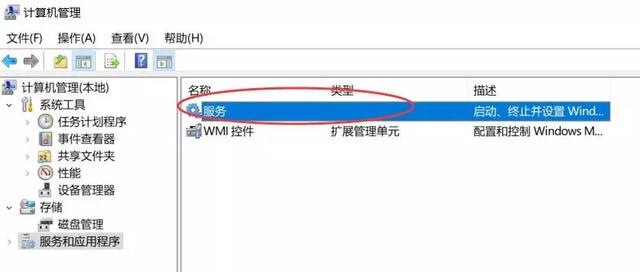
第二种方法就是直接右键点击我的电脑,选择管理,点击上图圆圈中的服务,然后一样可以进入到服务菜单选项,服务菜单选项界面如下图所示。

我们需要在上图的服务菜单中找到Windows update选项,然后右键选择属性,打开属性设置界面。

如上图所示,我们首先要在这里的启动类型里将它禁用,点击禁用,然后确定,确保它不会自动启动。

当然,禁用之后它还会自动启动,因为它还有程序来恢复这一操作,因此你还要选择恢复选项,在它启动失败的的时候,勾选无操作,确保它不会重启自动更新服务,将三个选项都替换成无操作,确定!
第二步:禁用计划任务
像上面一样,还是点击我的电脑,右键点击管理,进入管理界面。

在左边的界面选框中,依次点击左边的任务计划程序库左边的下拉箭头,找到Windows文件夹。

在windows文件夹中找到UpdateOrchestrator,然后逐个将右侧的选项依旧右键属性,选择禁用,全部禁用之后,就完成了,这时候你就会发现易升再也不会自动升级下载更新了。
,










